Lệnh msg là lệnh được sử dụng để gửi tin nhắn đến một hoặc nhiều người dùng trên mạng bằng Command Prompt.
Khi lệnh được kích hoạt, một lời nhắc sẽ hiển thị trên (các) máy mà nó được gửi đến, cho biết tin nhắn cũng như tên người dùng của người gửi và thời gian tin nhắn được gửi.
Nó hoạt động tương tự như lệnh net send phổ biến trong Windows XP, nhưng không phải là một sự thay thế thực sự cho nó.
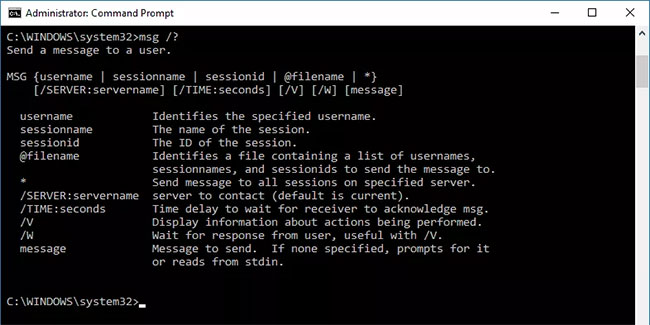
Cú pháp lệnh msg
msg {username | sessionname | sessionid | @filename | *} [/server:servername] [/time:seconds] [/v] [/w] [message]| Tùy chọn lệnh msg | |
|---|---|
| Tùy chọn | Giải thích |
| username | Sử dụng tùy chọn này để chỉ định một username để gửi message đến. |
| sessionname | Chỉ định sessionname để gửi một message đến một phiên cụ thể. |
| sessionid | Tùy chọn sessionid có thể được sử dụng để gửi một message đến một phiên sử dụng ID của phiên đó. |
| @ filename | Sử dụng tùy chọn @filename để gửi một message đến tên người dùng, tên phiên và ID phiên được liệt kê trong file được chỉ định. |
| * | Tùy chọn * được sử dụng để gửi một message cho mỗi phiên trên servername. |
| /server: servername | Servername là server mà username, sessionname hoặc sessionid trên đó. Nếu không có servername được chỉ định, message sẽ được gửi theo hướng dẫn đến server mà bạn đang thực thi lệnh msg từ đó. |
| /time: seconds | Chỉ định thời gian tính bằng giây (seconds) với switch /time switch cung cấp cho lệnh msg một khoảng thời gian để chờ người nhận message để xác nhận đã nhận nó. Nếu người nhận không xác nhận tin nhắn trong khoảng thời gian này, tin nhắn sẽ được gọi lại. |
| /v | Switch /v bật chế độ verbose của lệnh, chế độ này sẽ hiển thị thông tin chi tiết về các hành động mà lệnh msg đang thực hiện. |
| /w | Tùy chọn này buộc lệnh msg phải đợi tin nhắn trả về sau khi bạn gửi một message. Switch /w chỉ thực sự hữu ích với switch /v. |
| message | Đây là thông điệp bạn muốn gửi. Nếu bạn không chỉ định một message thì bạn sẽ được nhắc nhập một message sau khi thực thi lệnh msg. |
| /? | Sử dụng switch help với lệnh msg để hiển thị thông tin về một số tùy chọn của lệnh. |
Ví dụ về lệnh msg
msg @myteam The Melting Pot at 1pm, on me!Trong ví dụ này, lệnh msg đang được sử dụng để cho biết một số lượng người dùng được chọn có trong file myteam [@filename] kết nối với server rằng sẽ có một cuộc họp tại The Melting Pot vào bữa trưa [message].
msg RODREGT /server:TSWHS002 /time:300Ở đây, ví dụ đã sử dụng lệnh để gửi tin nhắn tới RODREGT [username], một nhân viên kết nối với server TSWHS002 [/server:servername]. Tin nhắn rất nhạy cảm về thời gian, vì vậy người gửi thậm chí không muốn anh ta xem nó nữa, nếu chưa nhìn thấy sau 5 phút [/time:seconds].
Vì một thông báo không được chỉ định, lệnh msg sẽ hiển thị một ghi chú tại dấu nhắc cho biết Enter message to send; end message by pressing CTRL-Z on a new line, then ENTER.
Sau khi nhập một message cho RODREGT, bạn sẽ phải nhấn phím Enter, sau đó là CTRL+Z và Enter một lần nữa.
msg * /v Test Message!Trong ví dụ trên, bài viết đang gửi cho mọi người được kết nối với server một thông báo test [message], đồng thời cũng muốn xem các tác vụ cụ thể mà lệnh msg đang thực thi để thực hiện việc này [/v].
Đây là một ví dụ đơn giản mà bạn có thể thử tại nhà mà không cần người dùng nào kết nối với máy tính của bạn. Bạn sẽ thấy thông báo xuất hiện trên màn hình của chính mình và dữ liệu sau trong cửa sổ Command Prompt, nhờ sử dụng switch /v:
Sending message to session Console, display time 60
Async message sent to session Console Công nghệ
Công nghệ  AI
AI  Windows
Windows  iPhone
iPhone  Android
Android  Học IT
Học IT  Download
Download  Tiện ích
Tiện ích  Khoa học
Khoa học  Game
Game  Làng CN
Làng CN  Ứng dụng
Ứng dụng 
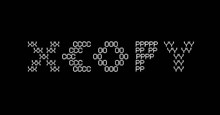







 Windows 11
Windows 11  Windows 10
Windows 10  Windows 7
Windows 7  Windows 8
Windows 8  Cấu hình Router/Switch
Cấu hình Router/Switch 









 Linux
Linux  Đồng hồ thông minh
Đồng hồ thông minh  macOS
macOS  Chụp ảnh - Quay phim
Chụp ảnh - Quay phim  Thủ thuật SEO
Thủ thuật SEO  Phần cứng
Phần cứng  Kiến thức cơ bản
Kiến thức cơ bản  Lập trình
Lập trình  Dịch vụ công trực tuyến
Dịch vụ công trực tuyến  Dịch vụ nhà mạng
Dịch vụ nhà mạng  Quiz công nghệ
Quiz công nghệ  Microsoft Word 2016
Microsoft Word 2016  Microsoft Word 2013
Microsoft Word 2013  Microsoft Word 2007
Microsoft Word 2007  Microsoft Excel 2019
Microsoft Excel 2019  Microsoft Excel 2016
Microsoft Excel 2016  Microsoft PowerPoint 2019
Microsoft PowerPoint 2019  Google Sheets
Google Sheets  Học Photoshop
Học Photoshop  Lập trình Scratch
Lập trình Scratch  Bootstrap
Bootstrap  Năng suất
Năng suất  Game - Trò chơi
Game - Trò chơi  Hệ thống
Hệ thống  Thiết kế & Đồ họa
Thiết kế & Đồ họa  Internet
Internet  Bảo mật, Antivirus
Bảo mật, Antivirus  Doanh nghiệp
Doanh nghiệp  Ảnh & Video
Ảnh & Video  Giải trí & Âm nhạc
Giải trí & Âm nhạc  Mạng xã hội
Mạng xã hội  Lập trình
Lập trình  Giáo dục - Học tập
Giáo dục - Học tập  Lối sống
Lối sống  Tài chính & Mua sắm
Tài chính & Mua sắm  AI Trí tuệ nhân tạo
AI Trí tuệ nhân tạo  ChatGPT
ChatGPT  Gemini
Gemini  Điện máy
Điện máy  Tivi
Tivi  Tủ lạnh
Tủ lạnh  Điều hòa
Điều hòa  Máy giặt
Máy giặt  Cuộc sống
Cuộc sống  TOP
TOP  Kỹ năng
Kỹ năng  Món ngon mỗi ngày
Món ngon mỗi ngày  Nuôi dạy con
Nuôi dạy con  Mẹo vặt
Mẹo vặt  Phim ảnh, Truyện
Phim ảnh, Truyện  Làm đẹp
Làm đẹp  DIY - Handmade
DIY - Handmade  Du lịch
Du lịch  Quà tặng
Quà tặng  Giải trí
Giải trí  Là gì?
Là gì?  Nhà đẹp
Nhà đẹp  Giáng sinh - Noel
Giáng sinh - Noel  Hướng dẫn
Hướng dẫn  Ô tô, Xe máy
Ô tô, Xe máy  Tấn công mạng
Tấn công mạng  Chuyện công nghệ
Chuyện công nghệ  Công nghệ mới
Công nghệ mới  Trí tuệ Thiên tài
Trí tuệ Thiên tài